Injap333jp informasi visa jepan/korea/wedding/ikan hias dan lainnya. Salam hormat untuk anda untuk semua negara
Sunday, April 15, 2018
Pengaturan Blog Baru WordPress [Khusus Untuk Pemula]
Pengaturan Blog Baru WordPress [Khusus Untuk Pemula]
Cara Menghapus Akun Facebook Permanen Selamanya
Cara Menghapus Akun Facebook Permanen Selamanya
Perkembangan media sosial akhir-akhir ini kalau aku rasa agak menurunnya. Media sosial sudah tidak semenarik dulu. Banyak beraneka ragam hal-hal yang kurang menarik dan cenderung kurang bermanfaat. Aku sendiri mumbuktikan itu dan akhirnya akun facebookku aku hapus. Jika Kamu ingin menghapus juga, pada postingan kali ini aku akan membagi cara menghapus akun facebook permanen selamanya.
Menghapus akun facebook memiliki cara tersendiri. Mungkin yang sering Kamu temukan hanya sampai pada tahapan menonaktifkan akun saja. Kali ini aku akan beerbagi cara menhilangkan akun facebook secara permanen. Dan nantinya akun Kamu benar-benar hilang. Langsung saja tanpa memperpanjang kata-kata, kita akan mulai saja cara menghapus akun facebook permanen sebagai berikut.
1. Login Ke Facebook Terlebih Dahulu.
Sebelum melakukan penghapusan akun, pastikan bahwa Kamu sudah lebih dulu login. Dan pastikan juga bahwa akun yang Kamu login tadi benar-benar akun yang akan dihapus. Karena jika sudah terhapus permanen sudah tidak bisa dikembalikan. Jika Kamu bermasalah tidak bisa login, Kamu bisa mencoba langkah reset password facebook terlebih dahulu.
2. Ikuti Link Berikut
Pastikan Kamu sudah login lebih dulu. Jika Kamu sudah login, kemudian buka link berikut:https://www.facebook.com/help/delete_account ” atau mudahnya klik link berikut aja “HAPUS“. Nantinya akan keluar tampilan seperti berikut ini.

facebook.com
3. Klik tombol Hapus Akun Saya
Setelah ada tampilan seperti diatas, kemudian langkah selanjutnya dilanjutkan dengan Kamu Klik tombol Hapus Akun Saya. Nantinya akan keluar tampilan seperti dibawah ini. Akan ada isian yang perlu diisi.
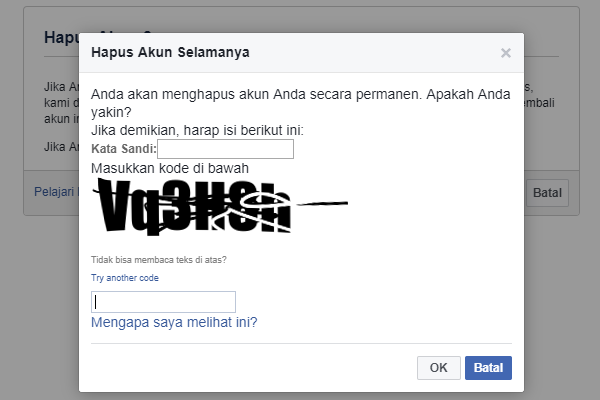
facebook.com
4. Masukkan Password Dan Kode
Setelah tampilan keluar seperti diatas, selanjutnya lakukan langkah berikut. Masukkan password akun facebook Kamu pada kolom kata sandi. Kemudian masukkan kode yang ditampilan menggunakan huruf yang besar, hitam dan tebal pada kolomdi dibawah sendiri. Terakhir, Kamu hanya perlu melakukan klik pada tombol OK.
5. Keluar Pemberitahuan
Setelah Kamu klik Ok pada langkah diatas, akan keluar pesain sebabagi berikut:
Your account has been deactivated from the site and will be permanently deleted within 14 days. If you log into your account within the next 14 days, you will have the option to cancel your request.
Translate ke bahasa Indonesia:
Akun Anda telah dinonaktifkan dari situs dan akan dihapus secara permanen dalam waktu 14 hari. Jika Anda masuk ke akun Anda dalam 14 hari ke depan, Anda akan memiliki opsi untuk membatalkan permintaan Anda.
Jadi akan ada waktu 14 hari sebelum akun facebook Kamu benar-benar dihapus. Dalam waktu 14 hari ini Kamu diberi waktu untuk memikirkan apakah benar-benar akan dihapus atau tidak. Dan jika ingin mmebatalkan, Kamu tinggal login seperti biasa dan akan ada opsi untuk membatalkan penghapusan akun. Ingat ya, setelah 14 hari dari masa pengahapusan, akun Kamu bakalan benar-benar hilang.
Mudah bukan cara menghapus akun facebook permanen ini. Perlu diingat, untuk menghapus akun facebook secara permanen hanya bisa dilakukan dengan cara ini. Ada cara lain melalui pengaturan, tapi cara tersebut hanya untuk menonaktifkan saja. Ok sekian, semoga postingan kali ini bermanfaat.
Salam hormat untuk anda and untuk semua negara
Reset Password Facebook Tanpa No HP dan Email
Reset Password Facebook Tanpa No HP dan Email
Reset password facebook tetapi no HP tidak aktif lagi dan email juga lupa password bahkan email lama yang tidak pernah dipakai lagi? Ya itu merupakan masalah klasik yang sering kita jumpai seperti halnya yang telah saya bagikan kemarin tentang reset password gmail tanpa no HP dan email pemulihan. Masalah ini biasanya terjadi karena password setiap akun berbeda-beda dan email akun juga berbeda-beda. Selain itu karena sudah lama tidak login ke facebook bahkan sampai lupa kapan terakhir kali melakukan login.
Masalah lupa kata sandi facebook ini sebenarnya pengalaman beberapa hari yang lalu yaitu lupa password facebook ditambah no HP yang terdaftar juga sudah tidak aktif lagi dan yang terakhir adalah email yang digunakan lupa passwordnya kerena bukan email yang biasa dipakai. Mungkin dari Kamu ada yang pernah mengalami atau dirasa akan mengalami maka dari itu saya sedikit berbagai pengalaman saya melakukan reset password facebook.
Berikut langkah-langkah reset password Facebook yang bisa Kamu ikuti:
1. Jangan panik
Langkah pertama reset password facebook masih sama seperti langkah pertaman pada reset password Gmail. Intinya jangan panik atau kawatir karena banyak orang bilang bahwa semua masalah bisa diatasi. Termasuk masalah yang lagi Kamu hadapi saat ini.
2. Masukkan Email, Telepon, Nama Pengguna, atau Nama Lengkap
Langkah kedua reset password facebook adalah klik link Lupa kata sandi Anda? yang ada dibagian bawah inputan kata sandi. Akan muncul halaman Temukan Akun Kamu. Facebook memiliki kebijakan bahwa pengguna akun media sosial ini dapat login menggunakan email atau no telepon. Kamu masukkan Email yang dipakai pada facebook tersebut atau no HP dan bisa juga nama pengguna atau nama lengkap. Saya sarankan Kamu memasukkan email atau no HP yang dipakain di akaun tersebut. Kemudian klik tombol cari tunggu sampai halaman selanjutnya muncul.
3. Atur Ulang Kata Sandi Kamu
Langkah ketiga pada reset password facebook Kamu akan menjumpai halaman Atur Ulang Kata Sandi Anda. Dihalaman tersebut terdapat tiga pilihan yaitu : “Gunakan akun Email! saya”, “Kirimi saya tautan untuk mengatur ulang kata sandi”, dan “Kirimi saya SMS berisi kode untuk mengatur ulang kata sandi”. Karena disini kasusnya Kamu lupa akun email Kamu dan no hp tidak aktif maka abaikan piliha tersebut. Fokuskan Kamu pada mengklik linkTidak punya akses ke sini lagi? dan tunggu respon selanjutnya.
4. Masukkan alamat email atau nomor telepon yang dapat Kamu akses
Langkah ke empat reset password facebook adalah Kamu diperintahkan memasukkan alamat email atau nomor telepon/hp yang baru dan pastikan bahwa bisa Kamu akses. Kemudian klik tombollanjutkan dan tunggu respon berikutnya. Langkan ini tidak berlaku jiak akun facebook Kamu terdapat lebih dari 1 email. Jika email Kamu lebih dari satu, Kamu akan diperintah untuk mengatur reset password di masing-masing akun email seperti ke yahoo dan gmail.
5. Jawab Pertanyaan Keamanan Kamu
Langkah kelima reset password facebook adalah menjawab pertanyaan keamanan Kamu. Pertanyaannya bermacam-macang tergantung dengan pertanyaan yang Kamu pilih saat pertama kali membuat akun facebook. Salah satu contoh pertanyaannya yaitu “Di kota mana Ibu Anda lahir?”. Kamu tinggal menuliskan jawaban dan klik tombollanjutkan.
6. Pilih kata sandi baru
Langkah keenam reset password facebook Kamu diperitahkan memasukkan password yang baru kemudian klik tombol lanjutkan. Kamu akan menerima link konfirmasi reset password ke email atau no hp yang Kamu masukkan pada langkah keempat. Setelah Kamu klik akan ada pesan dari facebook untuk kembali lagi setelah 24 jam untuk Kamu bisa login dengan email atau no hp dan password baru. JIka nada menggunakan no hp, pastikan saat login kembali Kamu memasukkan nomernya beserta kode negaranya seperti +62 atau+6281268000000. Dan masalah lupa password pun teratasi.
Ok goodluck guys and semoga bermanfaat, salam untuk anda blogger and untuk semua negara
Subscribe to:
Comments (Atom)
Menikah Dengan Orang Jepang
Menikah Dengan Orang Jepang
Assalamualaikum.wr.wb Salam hormat selalu untuk semua negara dimanapun berada. Saya akan memberikan informasi pada para siapapun yang mel...
-
Cara Mengetahui Password Facebook Orang Lain Dengan Mudah dan Cepat Bermain facebook tentunya sangat asik sekali sampai-sampai kita lupa ak...
-
Cara Menyadap WhatsApp Tanpa Scan Barcode Asli 100% Untuk tetap menjalin hubungan silaturahmi bersama teman, pacar dan keluarga itu haru...
-
Cara Melihat Inbok Fb Orang Lain Lewat Hp Terbaru 100% Work Pengguna facebook mungkin saja masih bisa terus bertambah karena keberadaannya s...


